Kuidas teha reklaamibännerit ametlikult. Ribariba loomine
Bännerilooja esimene eelis on see, et see on veebis saadaval ja ei vaja täiendavat installimist. tarkvara... Nagu näete ekraanipildilt, on teenus ise väike ega ole ülekoormatud menüü linkide, juhtnuppude ja erinevate seadetega. Põhilehel on neid 4. Vajame jaotist Minu projektid ja inspiratsioon. Pärast Facebooki kaudu sisselogimist või tavalist registreerimist (e-post + parool) saame hakata looma bännerit, plakatit või kutset.
Kuidas teha bännerit
Teenusel on olemas kõik vajalikud tööriistad tee bänner kiiresti ja tõhusalt ning laadige alla meile vajalikus vormingus. Saadaval on mitu valmisreklaamide pildivormingut: JPG, PNG ja PDF.

Bänneri tegemiseks peate lihtsalt alustama. Minge disaineri veebisaidile.
- Pakutavate varantide raamatukogust saame valida valmis kujunduse. Tegelikult, kui oleme pildi ja kujundusega rahul, saame teksti asendada ainult enda omaga;
- Või võite alustada nullist, määrates soovitud suuruse või valides pakutavate vormingute seast (Facebooki, Instagrami, Posteri jms jaoks) ja laadides oma pildi teenusesse üles.

Pärast mallist vajaliku suuruse valimist või oma suuruste määramist minge bänneri loomise lehele. Vasakpoolne menüü muutub ja on ekraanipildi vormis. Nüüd saame galeriist taustale lisada fotosid, tausta või mustreid või laadida enda pilte üles. Ülejäänud jaotistest leiame jooned, raamid, kujundid ja palju muud.
Iga lisatud elementi saab muuta, muuta suurust, paigutada ja läbipaistmatut. Tekst lisatakse eraldi ja sellega saate teha ka kõik eespool loetletud muudatused. Vene fondid on teenuses.
Lõppenud projekt salvestatakse teie kontole ja saate vajadusel redigeerimise juurde naasta. Valmis bänneri või plakati saate igal ajal alla laadida pildi- või PDF-vormingus. Kui midagi teie jaoks ei õnnestu, vaadake allolevat videot (heli on vaikne, paraku juhtus see), kus proovime teha mingi lihtsa bänneri ja selle alla laadida.
Konstruktoriga töötamiseks on parem kasutada Chrome'i brauserit, kuna märkasin, et Mozile'i salvestamisel ei sobi laiend .png - see lahendatakse lihtsalt faili ümbernimetamise ja soovitud (kuhu nad alla laadisid) lisamisega. punkt ja nimi (png või jpg). Tundub, et see on kõik.
Internetis töötamine nõuab väga sageli teadmisi disainist. Neil, kes on Photoshopiga teiega, on lihtsam. Mida me ülejäänud peaksime tegema? Õige vastus on õppida. Kuid ühe päevaga Photoshopiga töötamise kunsti õppimine ei toimi ning täna on vaja pilte ja pilte.
On veel üks võimalus - tellida see töö professionaalilt. Kuid professionaalile tuleb anda selged juhised selle kohta, mis peaks olema tulemus. Et teada saada, millised peaksid olema disaineri lähteülesanded, peate kõigepealt lühikeseks ajaks sattuma sellesse harjumatusse piirkonda.
Kuidas teha bännerit ise?
Ma tean, et Internetis on palju programme ja teenuseid, mis selle probleemi lahendavad. Nende ressursside rohkuse hulgast valisin ühe oma algtaseme väärilise. Ta aitas mind alguses üsna hästi välja ja aitas mul navigeerida ja otsustada, milliseid pilte ma oma saidil vajan.
Selle nimi on artbanner.com. Pange see ressurss kindlasti järjehoidjatesse, kuna professionaalsete disainerite abi on alati nõutav. Kui teil pole tuttavat disainerit, siis on teil juba üks soovitus. Selle ressursi abil saate:
1. Tehke ise bänner
2. Foto redigeerimine
3. Tehke favikon
4. Tellige bänner
Kuna hiljuti huvitas mind ainult üks küsimus: kust leida minu jaoks hõlpsasti ligipääsetav programm, milles saan selle välja mõelda, arvan, et minu nõuanded aitavad algajatel kiiresti ja hõlpsalt pilti teha.
Kui keegi ei tea, mis on bänner Internetis, siis lugege definitsiooni: see on graafilist tüüpi reklaami- või infokandja. Need meediumid võivad olla täiesti erinevad: staatilised ja animeeritud, erineva efektiga ja ilma. Kõik sõltub sellest, millisele publikule bännerid on mõeldud ja millistele ülesannetele nad vastavad.
Vaatame, kuidas saate "Bännerigeneraatorit" kasutada. Esimese asjana nägin väga kättesaadavaid kirjalikke reegleid, mida tuleb veebiprogrammiga töötamisel järgida. Allpool on generaator ise.

Nagu näete, on programmis mitu jaotist: Paigutus, Tekst, Kaader, Efektid, Salvesta. Esimesed sammud teeme jaotises "Paigutus". Valime ribariba suuruse. Näiteks peame tegema oma ajaveebile pealkirja. Sel juhul sobib suurus 728 x 90. Märkige see ja minge taustvalikule. On lihtne arvata, et klõpsates värviga ruudul, saate valida huvitava värvi. Samuti on taustaks arvutist võimalik oma pilt üles laadida.

Kui vajate pilti, mille tekst on kolmerealine, peate töötama kolmes valdkonnas. Esimeses kirjutame pealkirja, näiteks Piggy bank of tips. Samuti saame fondi teha erinevates värvides. Klõpsates pildil oleval sõnal Näide, saame fondi näidised, kus saate valida meile meeldiva.

Valikuid on vähe, kuid leppige kokku, et nad saavad siiski aidata. Järgmisena valige fondi suurus, siin peate katsetama oma bänneri suuruse põhjal - kas on olemas koht, kus ringi liikuda või mitte. Võite mängida ka tähtede paigutusega, varjudega ja teha sama kahel teisel väljal, see tähendab teie bänneri joontel.
Jaotises Raam saate määrata tulevase kaadri suuruse ja värvi. Kui raami pole vaja, määrake paremal väljal Raami suurus väärtuseks 0.
Jaotises Efektid saate kasutada soovitatud efekte. Pärast kõiki toiminguid võite turvaliselt klõpsata nupul "Värskenda".

Kui tulemus teile ei meeldi, saate jaotised ükshaaval avada ja muuta soovitud väärtused... See võtab aega ja fondi valimist ning sobiva suurusega tähtede ja tausta valimist. Jaotises "Tekst" saab joonte asukohta reguleerida liuguritega, mis asuvad lehe vasakul ja kõige allosas.
Alles pärast seda, kui joonistatud pilt teile meeldib, võite minna jaotisse Salvesta, kus teil palutakse genereerida HTML-kood ja URL-i link.

Märkige endale oluline ja klõpsake „Salvesta riba“ ja „Loo kood“.
Siin on üks variant, mis lõpuks osutus. Ma arvan, et mõne ajutise variandi jaoks on see üsna sobiv. Ja selles imelises programmis saadud HTML-kood on väga kasulik edasises veebisaidi või ajaveebi töös. Koodi vidinasse installides saame külastajaid teavitada uuest artiklist või olulistest uudistest ja sündmustest.
Samuti saate lehel "Bänneri kujundaja" artbanner.com.ua/konstruktor-bannerov luua GIF-i bänneri. Juhiseid järgides on seda lihtne teha. Külastajate tähelepanu äratamine on tagatud.
Selles programmis saate genereerida juba olemasolevate piltide HTML-koodi, mille soovite oma raamatute pealkirjadeks või kaanteks teha.
Igal juhul on teil, kallid lugejad, veel üks ressurss, kus saate iseseisvalt ja tasuta, ilma spetsialistide abita, tee bänner, peamine ülesanne mis peab külastajatel tekitama positiivseid emotsioone.
Nii õpetab Internetis töötamine samm-sammult meile erinevate ametite põhitõdesid. Muidugi ei ole lihtne saada professionaaliks, aga ka harrastajateks, õppides edukad näited, oskab omandada iseseisva töö tegemiseks vajalikke esmaseid oskusi. Omandage teadmisi, olge oma äris edukas ja tulemuslik!
Aja jooksul saate hakkama sama hästi kui see poiss, kes kuulsalt oma auto pargib.
2 häält
Head päeva, mu blogi kallid lugejad. Jätkame selle üle, kuidas oma sait toimima panna. Mitte kaua aega tagasi kirjutasin kontekstuaalne reklaam üldiselt ja eriti. See meetod sobib noortele projektidele veidi rohkem kui Yandex Direct.
Täna räägin teile natuke veel ühest bännerreklaami meetodist. See ei puuduta konteksti, vaid midagi ligikaudset. See viis raha teenimiseks on ennekuulmatult elementaarne ja tasuvam.
Raha saate vastu ka siis, kui avasite oma saidi alles eile ja seda külastab ainult 5 inimest. Ma ütlen teile, kuidas teha saidil bännerit ja anda noorele projektile võimalus tuua mitu korda rohkem raha.

Alustame?
Bännerite loomise teenus
Veebiteenus bannerovitš sobib ideaalselt algajale. See on veidi keeruline, mitte tehnoloogia, vaid bänneri enda esmakordse hankimise protsess. Sellest hoolimata on tulemus, mille lõpuks saate, väga hea ja see artikkel aitab teil kõigi nüanssidega toime tulla.
Suurepärane on see, et saate seda kasutada täiesti tasuta ja. See võimaldab teil isegi luua animeeritud reklaame, mis on palju lihtsam kui Photoshop ja enam kui ideaalne algajale.
Noh, alustame.
Esimene asi, mida peate tegema, on külastada Bannerovichi veebisaiti ja minna bänneri koostajale. Ole ettevaatlik, mitte toimetaja, vaid konstruktor.

Nüüd sisestage projekti nimi. Määrake ribariba laius ja kõrgus, võite kasutada nupu "Loo riba" kohal olevaid liugureid või sisestada visuaalse visandi külgedele numbreid. Pange tähele, et seda ei esitata siin täissuuruses, vaid ainult samade proportsioonidega. Minu tulemus on mitu korda suurem.

Nii näeb redaktoripaneel välja. Siin saate lisada tausta, pilti, nuppu, teksti või animatsiooni.

Kõik algab taustast, kuna see asub kõige allosas. Pärast selle nupu klõpsamist ilmuvad teie ees paljud valikud, millest peate valima sobivaima.

Pilte salvestatakse kategoorias samanimeline ja "Miscellaneous". Seal on igasuguseid pilte kingitustega, vektormehi, nooli ja nii edasi. Valige ja lohistage hiire abil soovitud asukohta. Lisasin väikese mehe. Kui mõtlete elemendi kasutamise üle ümber, klõpsake seda ja pildi paremasse ülanurka ilmub nupp „Kustuta“.

Nüüd saate lisada nupu. Klõpsake sellel üksusel, ma lähen selle funktsioonide kohta üksikasjalikumalt.

Ma arvan, et põhiseadistustega probleeme ei teki. Kindlasti saate ise aru, mis on ülemine ja alumine värv, nurkade ümardamine ja tekst. Ma tahan rääkida vahekaardist Open Link. Kuna nupp ise pole animeeritud, vaid teatud ajahetkel asendatakse ainult pildid, soovitan teil seda mitte linkida, vaid kasutada kogu pildi jaoks linki.
Sellisel juhul pole vahet, kui projekti külastaja klikib nupul või mujal pildil, ta jõuab täpselt sinna, kuhu vaja. Lihtsalt ärge puudutage selles veerus midagi.

Nüüd saate teksti lisada. Ka siin pole midagi keerulist.

Kui soovite muuta bänneri animeeritud, siis klõpsake nuppu "Lisa animatsioon", muutke pilti täielikult või osaliselt ja seejärel klõpsake uuesti nuppu "Lisa animatsioon". Ilmub teine \u200b\u200braam. Saate lisada palju raame, need asendavad üksteist.

Nüüd peate klõpsama nuppu "Hangi bänner".

Ilmub selline tüsistusteta vorm. Sisestage oma e-posti aadress ja klõpsake nuppu "Hangi bänner". Oodake, kuni kiri saabub kirja, mingil põhjusel läks see pidevalt rämpspostiks. Sisestage see kood ja "Hankige bänner" uuesti.

Nüüd peaks teie meilile jõudma automaatselt veel üks õnnitlusega kiri, mille tegite oma esimese reklaamibänneri, ja ka parool isiklik konto ja logige sisse. Sisestage need ja minge jaotisse „Minu konto”.

Pange tähele, et kui teil on selle saidi jaoks olemas, peate selle keelama, vastasel juhul ei näe te oma projekti. Lülitage see välja ja klõpsake uuesti nupul "Minu kontor".

Allpool näete projekti ja HTML-koodi, mis tuleb saidile lisada. Kopeerige see.

Kuidas lisada riba kõigile lehtedele
Avage ja minge Välimus - Vidinad ".

Siin näete saadaolevat teksti vidinat ja teisaldate selle põhiveergu, sisusse või jaluste piirkonda. Sõltuvalt sellest külgribal asub alumine või peamine ribariba. Proovige erinevaid võimalusi.
Muide, kuhu täpselt selle vidina asetate, seal see visuaalselt paikneb. Kui see asub otsingu kohal, nagu mina, siis tõuseb pilt selle paneeli kohale. Kui rubriigis "Rubriigid", siis ... noh, saate idee.

Kleepige kopeeritud tekst jaotisse „Sisu” ja muutke jutumärkides olevat teavet pärast sõna „href”. Seal peaks olema link, kuhu teie bänner viib. Muutke ka pealkirja järel tsiteeritud teksti. See lisab teie viiba. Nüüd näeb see välja nagu "Bannerovichil tehtud bänner".

Nii see pärast kõiki muudatusi lõpuks kujunes.

Mul on nüüd see pilt saidi kõigil lehtedel.

Bänneri lisamine postitustele
Kui soovite lisada pildi konkreetsesse artiklisse, avage kategooria "Postitused" ja valige see, millele soovite pildi lisada või uue luua.

Avage teabe sisestusvälja paremas ülanurgas vahekaart "Tekst", kleepige HTML-kood, muutke linki ja pealkirja. Kui pärast seda uuesti "Visual" avate, näete pilti. Võite selle ümbritseda soovitud tekstiga.

Valmis. See on minu bänner.

Loodan, et jõudsite kõigega ise hakkama ja registreerimisel probleeme ei tekkinud. Kui midagi - jätke oma kommentaarid selle artikli juurde. Mõelgem koos välja. Muide, minu ajaveebist saate selle saidi kohta rohkem lugeda. Nad on natuke vähem ilusad, kuid ainult html.
Muide, bännerite loomine juba on hea viis raha teenida. Võin teile pakkuda kursust " Kuidas bännerite loomisega raha teenida ". See hobi võib tuua sisse alates 30 000 rubla kuus. Peamine on leida hea klient ja teada mõningaid nüansse, mis võimaldavad pildil klikkide arvu suurendada.

Noh, kui te ikkagi ei tea, mida täpselt müüa, või soovite leida uusi, kasumlikumaid kanaleid, võin teile pakkuda sidusprogrammide kohta veebiseminari salvestamine ... Siit leiate kaks tõhusat strateegiat, valemi tulude suurendamiseks, samuti saate teada, kuidas teha müügilehtedelt koopiaid ja teenida raha peaaegu mitte millestki.

Telli oma ajaveebi meililist ja juba varsti õpetan teile, kuidas kiiresti ja otstarbekalt Photoshopis töötada, annan 10 näpunäidet, mis aitavad teil luua projekte, mida müüakse kaks korda sagedamini, ja ma ütlen teile mõned tippdisainerite saladused.
Järgmise korrani ja õnne teie ettevõtmistes.
Ettevõtjad võtavad minuga sageli ühendust küsimusega, kuidas luua tõhus bännerreklaam. Sellele laiemale üldsusele vastamiseks otsustasin kirjutada selle artikli, ühendades selles minu arvates 10 parimat ärikujundustehnikat.
Esiteks sõltub see kõik raskustest, millega olete valmis bännerite loomisel kokku puutuma. Lihtsaim viis hea bänneri loomiseks on kasutada automaatset veebibännerite kujundamise tarkvara. Kolm parimat on:
Http://www.animationonline.com;
Http://www.zyris.com;
Http://www.quickbanner.com.
Ma isiklikult kasutan Paint Shop Pro-d bännerite valmistamiseks, mille tasuta demoversiooni saab alla laadida aadressilt http://www.jask.com. See on parim hõlpsasti kasutatav tarkvara graafiline disaintäna veebis saadaval.
Õige programmi omamine ei tähenda siiski seda, et saaksite luua bänneri, mis teie jaoks tõhusalt töötab. Oma bänneri väljatöötamisel peate juhinduma teatud põhimõtetest, millest 10 kavatsen allpool kõige olulisemad välja tuua.
1. Kasutage oma bänneri kujundamisel sõnu "Vajuta siia" ja "Logi sisse".Muidugi on teie esimene mõte sel juhul see, et need sõnad on juba Interneti-kasutajate hammastes kinni. Uuringud näitavad aga üheselt, et ainuüksi nende sõnade kasutamine aitab bännerite jõudlust suurendada 20–30%. Just need sõnad saavad reeglina kasutaja tegevuses otsustavaks teguriks, kui teda huvitab pealkiri.
2. Tehke animeeritud bännerid.Bänneranimatsioon suurendab selle efektiivsust 30–40%.
Sel juhul on kõige olulisem see, et animatsioon ei tohiks olla liiga keeruline. esiteks hajutab pikaajaline animatsioon kasutaja tähelepanu ja teiseks muutub bänner laadimiseks "raskeks", mille tagajärjel bännerivõrgud seda ei aktsepteeri ning teised veebimeistrid keelduvad seda oma lehtedele paigutamast.
3. Bännerid peaksid kiiresti laadima. Hea bänneri maksimaalne suurus on 10 - 12 kb. Loomulikult on kogu vajaliku mahutamine keeruline reklaamiteave hästi kujundatud, kuid hädavajalik. Enamik bännereid, mida olen näinud, kaalusid umbes 15 - 20 kb, mis kajastub vastavalt nende laadimisaja ja kasutajate suhtumises neisse. Enamik parim viisnii et bänner kaaluks vähem kui 10 kb, on see palju tõhusam ja atraktiivsem nii bännerivõrkude kui ka teiste veebimeistrite jaoks ja muidugi külastajatele.
Parim ja lihtsaim viis soovitud tulemuse saavutamiseks on kasutada kahe kuni kolme kaadri suurust animatsiooni. Lisaks kasutage raamide graafika ettevalmistamisel värvihaldust, sest mõnel juhul saab kaadri teha 16 värvipaletiga ja see aitab langeda 3–4 kb.
4. Kasutage hirmutavaid pealkirju. Ärge lootke sellele, et olles teinud ilusa bänneri, sunnite kasutajat automaatselt sellel klõpsama. Tõhusate ribareklaamide saladus on hea pealkirja kasutamine. Parimaks tavaks on sel juhul kasutada sama pealkirja kui selle lehe pealkirja, kuhu bänneril olev link viib. Kui kasutaja klõpsab ribal, avab ta sama pealkirjaga lehe, tema tähelepanu teie saidile suureneb.
5. Parim sõna, mida pealkirjas kasutada, on "TASUTA".Sellisel juhul ei tohiks seda sõna mingil juhul asetada ilma selgitava tekstita. Selgitage kasutajatele, mida nad täpselt teilt saavad. Praktika näitab, et sõna "TASUTA" kasutamine koos hea selgitava tekstiga aitab oluliselt suurendada klikkimise määra.
6. Sinine allajoonitud tekst võib suurendada klikkide arvu.Nähes sinist allajoonitud teksti, mõtleb iga veebikasutaja lingile kohe teadmatult. Asetades teksti ribale määratud vormingus, aitate luua kasutajale teadvustamatu motivatsiooni klõpsamiseks, mis suurendab bänneri efektiivsust märkimisväärselt.
7. Bänneriraami parim värv on sinine. See on palju parem kui kõik muud värvid, mida saab selles mahus kasutada. Uuringud on selgelt näidanud, et see näiliselt tähtsusetu detail võib teid soovitud tulemuse saavutamisel suuresti aidata.
8. Kasutage bänneri tekstis oma veebisaidi aadressi, samuti logo ja ettevõtte nime. Ärge taandage bänneri sisu ettevõtte logoks, selle nimeks ja veebisaidi aadressiks, kuid need peavad olema olemas. Ja bänneri põhipunkt peaks olema eelised, mida kasutajatele lubate. See tehnika moodustab kasutaja meeles äratuntava efekti bränd ja see võib märkimisväärselt mõjutada teie bänneril tehtud klikkide arvu.
9. Kasutage oma bännerikujunduses teatud nippe. Kõige tavalisem neist "trikkidest" on eelkõige bännerite kujundamine Windowsi juhtelementidena - nupud, rippmenüüd, kerimisribad jne. Kummalisel kombel ostavad paljud inimesed neid trikke, soovides valida selle või selle "menüü" üksuse, kerida teksti edasi jne.
10. Vahetage bännerit sagedamini. Uuringud on näidanud, et isegi parimad kõigi reeglite järgi valmistatud bännerid hakkavad pärast kasutaja kolmanda vaatamise efektiivsust kiiresti kaotama. Kui kasutaja pole nende kolme vaate jooksul bänneril klõpsanud, ei tee ta seda kunagi. Ja kui müüte tasulisi bännerreklaamikampaaniaid ja ostate miljoneid näitamisi, peaks teil olema laos palju erinevaid bännereid.
Tervitused teile sõpradele ajaveebis ""! Tänases artiklis oleme kaalunud tasuta programmide abil reklaamibänneri tegemist oma kätega.
Kuidas reklaamiriba ise teha
Infobussis ei saa ilma reklaamita teenida Interneti kaudu raha teenimist, sealhulgas bännerreklaame. Reklaamibännerid on installitud nende enda ja teiste ajaveebidesse, samuti erinevatele bännerreklaamide saitidele. Nendel eesmärkidel kasutatakse erineva suuruse ja kujundusega reklaamreklaame.
Kui teenite raha sidusprogrammide, edasimüügi peale, siis reeglina on nende toodetega kaasas erineva suurusega reklaamibännerid ja blogija peab saidile installima ainult reklaamibänneri või paigutama need reklaamiplatvormide vahetustele. Kuid kui soovite oma toodet reklaamida, ei saa te ilma oma bännerita. Kust ma selle saan? On kaks võimalust:
- osta (tellida) vabakutselise börsi bännerit;
- ise reklaamibänneri loomine.
Muidugi on seda lihtne raha eest osta, kuid see maksab raha ja esialgsel tööteel neid veel pole, kõigepealt peate raha teenima. Kaugeltki mitte igaüks ei kohustu reklaamibännerit ise looma, hirm tundmatuse ees, hirmutab vajalike teadmiste puudumine - kuigi see on väga lihtne.
Minuga oli juhtumeid, kui Rotabani börsile oli vaja paigutada sidusprogrammi reklaamibännerid, kuid ma ei saanud seda teha reklaamibännerite nõutavate suuruste puudumise tõttu (materjalidesse olid lisatud muud suuruses bännerid) . Rotabani vahetusalane töö oli kirjutatud artiklis ““. Selgub, et sidusprogrammides raha teenimiseks on vaja ka oma reklaamibännereid.
Tuletan teile meelde, et saidil olevad reklaamibännerid on staatilised ja animeeritud. Staatiline bänner on lihtne pilt, millel on tavaliselt mingisugune kiri, ütleb animeeritud enda kohta. Seega on staatilise bänneri valmistamine sama lihtne kui pirnide koorimine nagu kõigil algajatel ja selles artiklis me sellega tegeleme. Staatiliste bännerite valmistamiseks on väga palju võimalusi, kuid kaalume näite ja tasuta programmide abil üsna lihtsat võimalust.
Nii et reklaamimise lihtsa staatilise bänneri tegemiseks vajame graafilist redaktorit, see võib olla tuntud Photoshopi jaoks tavalise Paint programmi lihtne tüüp. Meie puhul loome reklaamibänneri graafilises redaktoris Pixlr, mulle meeldib see programm, see on sisuliselt veebipõhine photoshop, kuid seda on palju lihtsam kasutada.
Nii et alustame! Esiteks peame otsustama, millist bänneri suurust me vajame. Järgmisena minge veebiprogrammi Pixlr (kuidas seda teha, on üksikasjalikult näidatud artiklis "". Minge programmi sisse ja klõpsake nuppu "Loo uus pilt". Avanenud vormis määrake tulevase bänneri suurus, meie puhul 468x60 ja klõpsake nuppu "Jah".

Nüüd saab tulevase bänneri välja täita vajaliku värviga ja teha pealdisi. Kuidas seda teha, arutati üksikasjalikult eelmises artiklis "", kus me tegime pilte blogiartiklite jaoks.
Selles artiklis raskendame enda jaoks ülesannet, bännerivälja tavapärase täitmise asemel kasutame režiimi "Gradient", täitmine toimub muutuva värvitugevusega, pilt näeb ilusam välja. Selleks valige programmi Pixlr vasakul tööriistaribal režiim "Gradient" (vt ekraani) - toiming 1. Akna ülemisse ossa ilmub riba "Gradient", klõpsake seda - toiming 2, avaneb värvide valimise aken, valige soovitud värvide gradatsioon - toiming 3.

Nüüd asetage kursor hiirega tulevase bänneri keskele ja liigutage seda üles, alla või paremale, vasakule. Eksperimentaalselt saadakse soovitud värvigraditsioon.
Nüüd saate pilti üle kanda, samuti teksti kirjutada mis tahes värvi ja suurusega (nagu on näidatud artiklis "").

Oma või kellegi teise blogisse reklaamibänneri paigutamiseks peate selle tulemusena loodud bänneri jaoks looma veel ühe HTML-koodi. Seda tehakse väga lihtsalt nagu pildi postitamine blogisse (näiteks külgribale). Niisiis, kasutame koodimalli:
target \u003d "_ blank"\u003e Blogi ribapildi URL"Laius \u003d" 468 "kõrgus \u003d" 60 "piir \u003d" 0 "\u003e
kus laius on loodud ribariba laius;
kõrgus - kõrgus;
Neid parameetreid pole vaja täpsustada, kuid parem on neid täpsustada, vastasel juhul võib tõrke ilmnemisel bännerielemente kuvada valesti. Bänneri ümber sinise ääre kuvamise vältimiseks peate renderdama border \u003d "0".
Nüüd lisame ülaltoodud malli lingi, kuhu see peaks külastaja juhtima. Minu näites on see nii.
Nüüd peame ajaveebist saama pildi URL-i. Selleks asetage saadud bänner ja see on pilt ajaveebi kausta meediumikaust ja võtke sealt link. Kui te ei tea, kuidas seda teha, soovitan teil vaadata artiklit "", seal on kõik üksikasjalikult näidatud - pildi paigutamine ja lingi hankimine.
target \u003d "_ blank"\u003e
Nagu näete, on reklaamibännerite valmistamise protsess lihtne ja lihtne, selle tööga saab hakkama iga algaja ja rikkaks saades saate selle tellida vabakutseliselt. Igas suuruses reklaamibänner valmib 5–10 minutiga. Kui reklaamite sidusprogramm, kuid pole sobiva suurusega bännerit, see meetod sobib üsna hästi nii uue valmistamiseks kui ka olemasoleva erineva suurusega reklaamibänneri ümbertöötamiseks.
Muide, sidusettevõtte tooteid reklaamivad kümned või isegi sajad inimesed ja nad kõik reklaamivad sidusprogrammi samade bänneritega, uskuge mind, sellistest bänneritest on väga vähe tulu. Tulude suurendamiseks on parem omada unikaalseid ribareklaame. Reklaamibänneri valmistamise protsessi saab vaadata lühikeses videos, vaata siit:
Lähitulevikus kaalume atraktiivsemate animeeritud bännerite tegemist. Telli ajaveebi värskendus ja ärge jätke uudistamata. Kui teil on küsimusi, võtke meiega ühendust. Edu sulle!
Saate uusi ajaveebiartikleid otse oma postkasti. Täitke vorm, klõpsake nuppu "Telli"